RECEPTIONISTからの来客通知を各ビジネスチャットで受け取る場合、即時性のある通知機能の利用は必須です。
しかし、ビジネスチャットへの登録が初めての場合、不安で設定は極力無効にしてしまうケースがよくありますよね。
現在ブラウザでビジネスチャットを利用しているけれど、ブラウザからポップアップの来客通知が来ていない場合に、ブラウザの通知機能を有効にする方法をご案内します。
Internet Explorerにはブラウザでの通知機能がございません。
通知機能をご希望の場合、上記ブラウザのいずれかをご利用ください。
Chromeでの通知設定方法
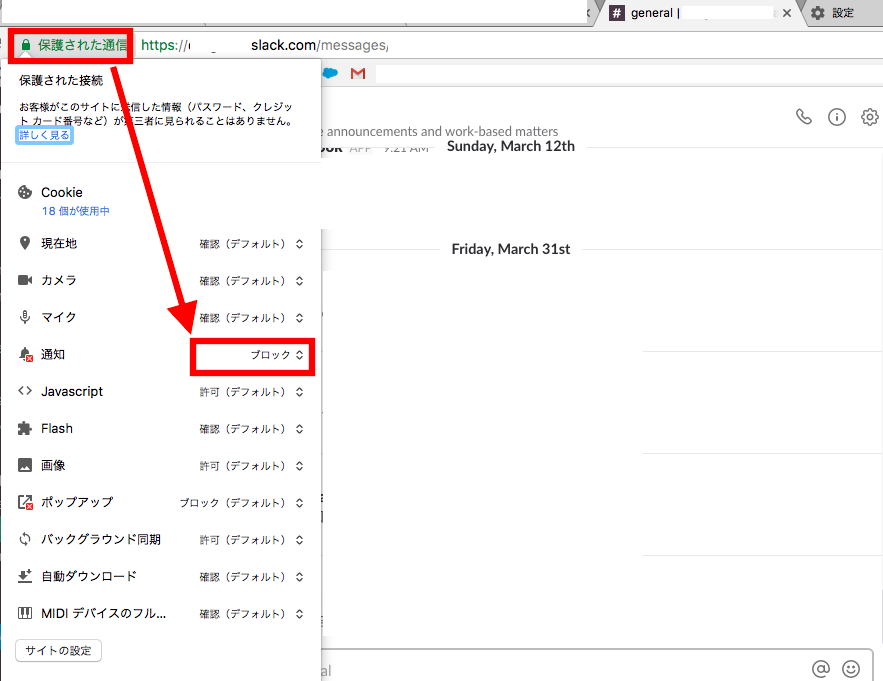
( 画像をクリックすると拡大表示します )

( 画像をクリックすると拡大表示します )
場合によっては再読込が必要です。

これで、Chromeの通知設定が有効になりました。ページを開いておくと通知が表示されます。
Firefoxでの通知設定方法
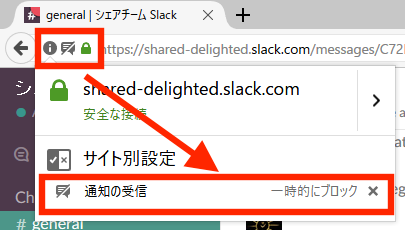
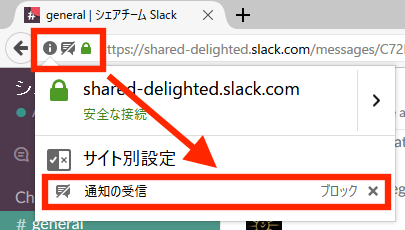
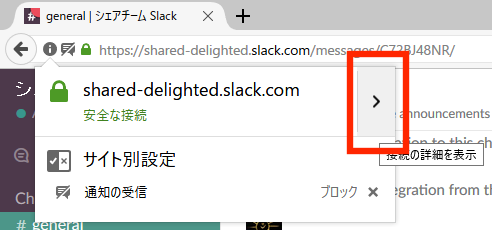
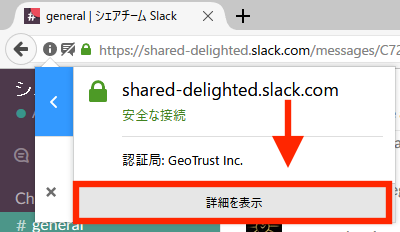
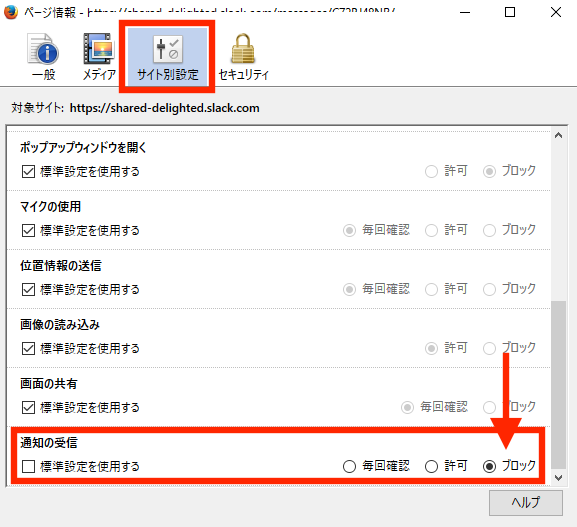
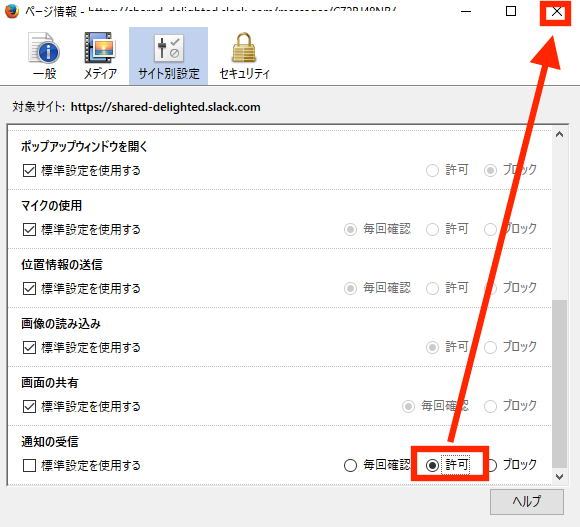
これで、Firefoxの通知設定が有効になりました。
Safariでの通知設定方法
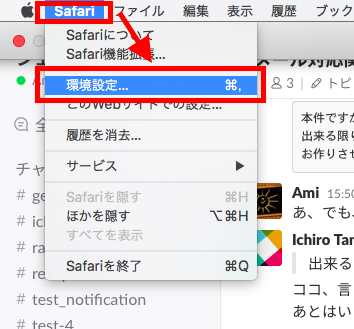
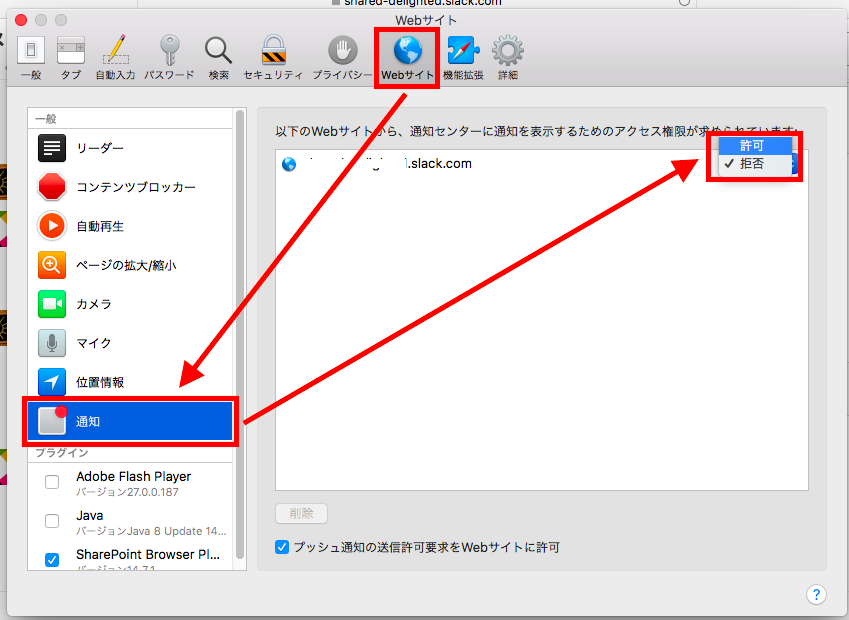
これで、Safariの通知設定が有効になりました。
Edgeでの通知設定方法
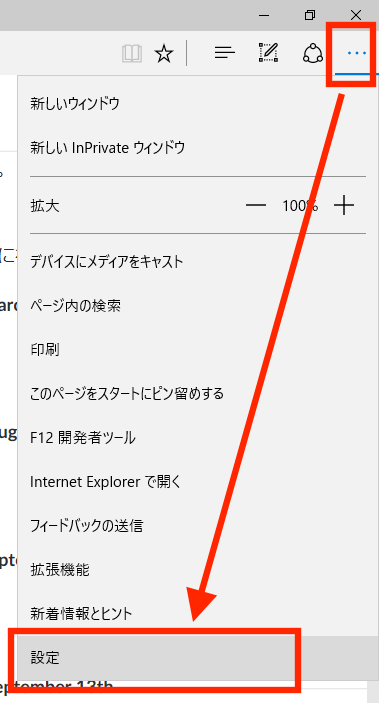
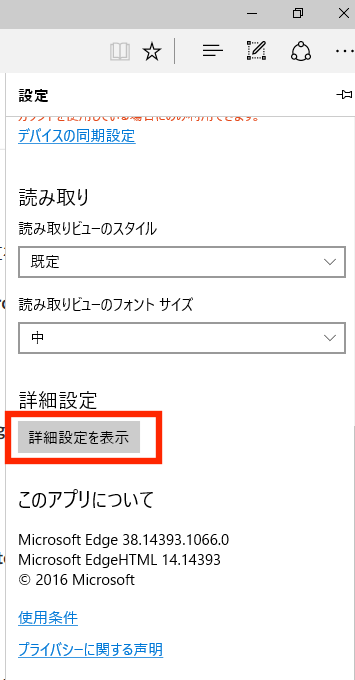
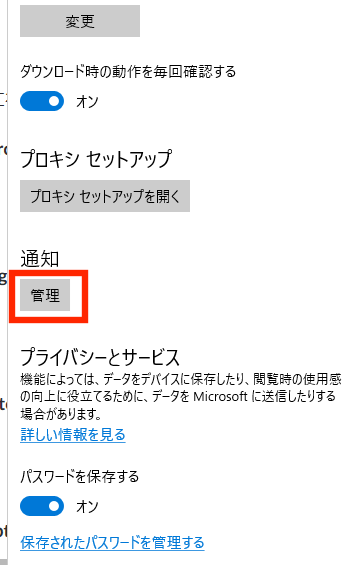
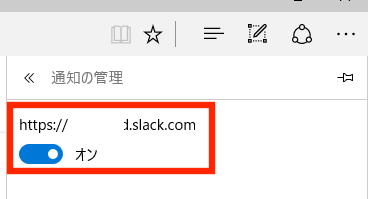
これで、Edgeの通知設定が有効になりました。
今後は、該当のビジネスチャットページをブラウザで開いておくと、メンションの度に通知がPC画面の端から表示されるようになります。
ブラウザの通知を有効にした後、それでも通知が来ない場合はSlack等ビジネスチャット側の通知設定を確認しましょう。
※Slackをご利用の場合はこちらの注意書きもご確認くださいませ。
※Microsoft Teams (Webhook)をご利用の場合はこちらの注意書きもご確認くださいませ。
Slackでご利用の場合の注意点
Slackの場合、複数のワークスペースに同時ログインできます。
ただ、通知機能はタブで開いているページにのみ有効であるため、複数ワークスペースからの通知を受け取りたい場合、全てのワークスペースをブラウザのタブで開いてください。
(もしくは、全てのワークスペースの通知を同時に受け取ることができるアプリをご利用下さいませ。)
各ビジネスチャットの推奨ブラウザ情報
※DingTalkについては確認中です。
※SMS通知 /着信音通知 /電話通知についてはブラウザ不要です。
